[Giải đáp] Lenovo Ideapad Slim 3 có đèn bàn phím không?
[Giải đáp] Lenovo Ideapad Slim 3 có đèn bàn phím không?
Lenovo Ideapad Slim 3 có đèn bàn phím không là câu hỏi được nhiều người đặt ra khi chọn mua. Qua bài viết này, hãy cùng tìm hiểu xem Ideapad Slim 3 có được trang bị đèn nền bàn phím không. Cách kiểm tra, cách bật/tắt cũng như một số lưu ý trong quá trình sử dụng tính năng này để đảm bảo hiệu quả và độ bền cho thiết bị.
Lenovo Ideapad Slim 3 có đèn bàn phím không 2025?
Nếu đang thắc mắc Lenovo Ideapad Slim 3 có đèn bàn phím không thì câu trả lời là Tùy từng dòng máy. Một số model trong dòng này có trang bị đèn nền bàn phím. Trong khi các model giá rẻ hơn thường không có để người mua tối ưu chi phí hơn.

Nếu muốn chắc chắn Lenovo Ideapad Slim 3 bạn mua có đèn bàn phím không, cần kiểm tra cấu hình chi tiết hoặc mã sản phẩm. Các mẫu có ký hiệu “Backlit Keyboard” sẽ được trang bị đèn nền.
Cách kiểm tra Lenovo Ideapad Slim 3 có đèn bàn phím không
Để xác định laptop Lenovo Ideapad Slim 3 có đèn bàn phím không, bạn có thể thực hiện theo các cách sau:
- Kiểm tra bằng phím tắt trên bàn phím: Bạn có thể nhấn phím F5, F6 để bật, tăng hoặc giảm đèn nền bàn phím. Nếu khi nhấn không có phản hồi thì rất có thể máy của bạn không được trang bị đèn nền bàn phím.
- Xem thông số kỹ thuật trên website: Truy cập website Lenovo, nhập mã sản phẩm (model number) của máy để xem chi tiết cấu hình. Tại mục “Keyboard”, nếu có dòng ghi “Backlit Keyboard” thì tức là máy có đèn nền. Nếu không, máy chỉ dùng bàn phím thường.
- Quan sát bằng mắt thường: Tắt hết đèn trong phòng và nhìn vào các khe phím, nếu có ánh sáng đó là đèn nền. Nhưng cách này không chính xác nếu độ sáng đèn nền thấp.
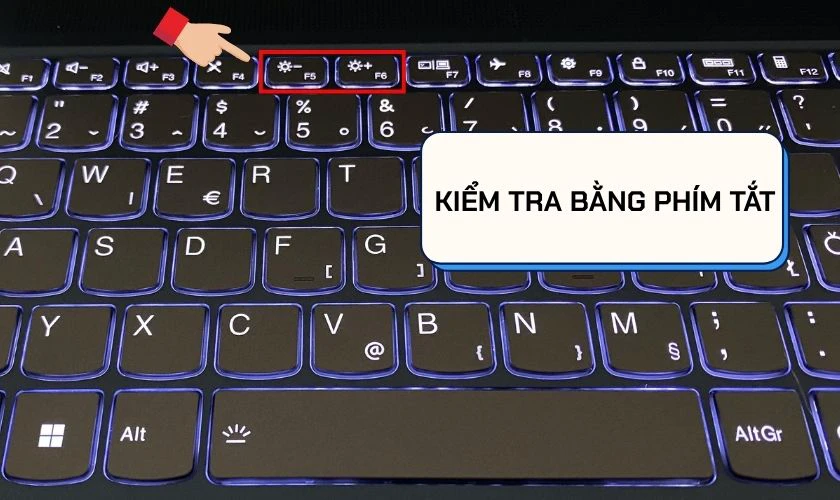
Lenovo Ideapad Slim 3 có nhiều phiên bản khác nhau theo từng thị trường và cấu hình. Việc kiểm tra kỹ trước khi mua sẽ giúp bạn tránh nhầm lẫn.
Đèn bàn phím Lenovo Ideapad Slim 3 là loại nào?
Đèn bàn phím Lenovo Ideapad Slim 3 là loại đèn nền một màu, thường là màu trắng. Được thiết kế nhằm đáp ứng nhu cầu sử dụng cơ bản và phổ thông. Đây cũng là loại đèn nền được sử dụng rộng rãi trên nhiều dòng laptop văn phòng và học tập.

Loại đèn nền này có thể điều chỉnh độ sáng (nếu được hỗ trợ), giúp bạn dễ dàng thao tác trong môi trường thiếu ánh sáng. Mặc dù không có hiệu ứng RGB hay đổi màu như các dòng gaming. Nhưng chính sự đơn giản này lại phù hợp với phần lớn người dùng phổ thông.
Cách bật đèn bàn phím trên Lenovo Ideapad Slim 3
Để biết Lenovo Ideapad Slim 3 có đèn bàn phím không, bạn có thể thử các cách sau đây:
Sử dụng tổ hợp phím Fn + Space
Trên các dòng Lenovo Ideapad Slim 3 mới, biểu tượng đèn nền bàn phím thường được in trực tiếp trên phím cách. Bạn chỉ cần nhấn tổ hợp Fn + Space để bật hoặc điều chỉnh độ sáng của đèn bàn phím. Thường thì bàn phím sẽ có 2 - 3 mức sáng khác nhau.
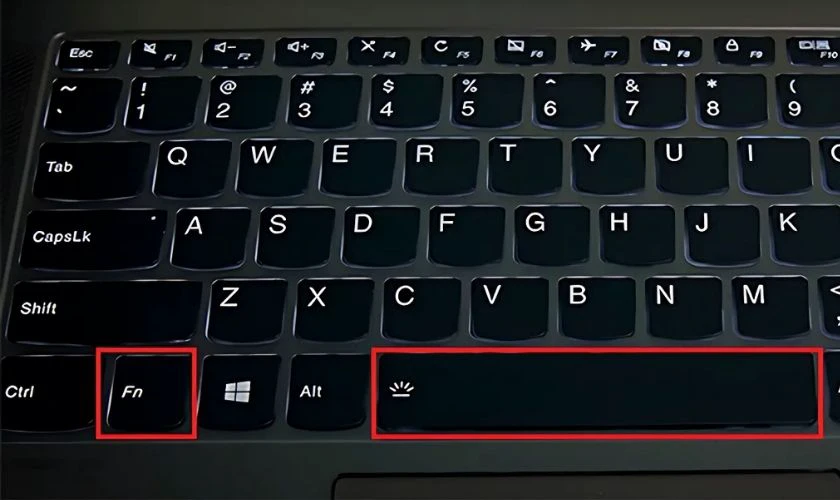
Nếu thao tác này không có phản hồi, rất có thể máy bạn không được trang bị tính năng này.
Bật đèn bàn phím Lenovo Ideapad Slim 3 qua BIOS
Bạn có thể kiểm tra và kích hoạt đèn bàn phím thông qua BIOS bằng cách:
Bước 1: Khởi động lại máy tính. Nhấn liên tục F1 hoặc F2 (tùy model).
Bước 2: Sau khi vào giao diện BIOS, tìm kiếm tùy chọn liên quan đến bàn phím hoặc đèn nền.
Bước 3: Chọn mục Cấu hình (Config). Tiếp tục chọn mục Keyboard/Mouse.
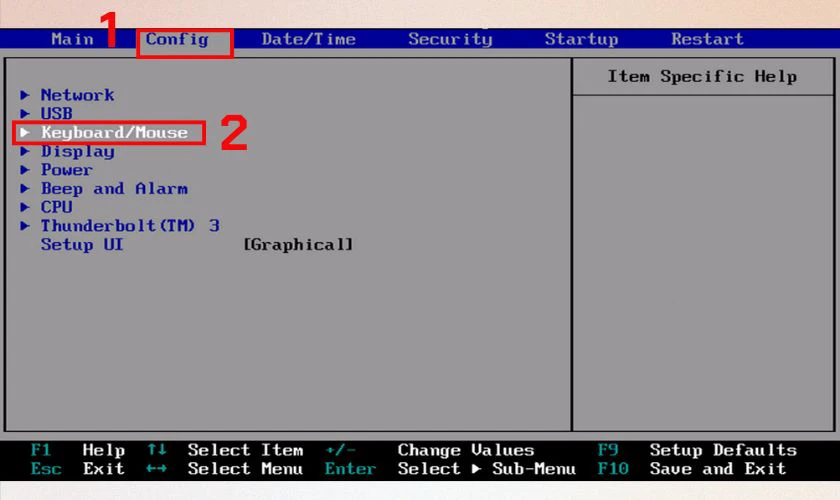
Bước 4: Tìm kiếm tùy chọn Keyboard Backlight và chọn On.
Bước 5: Lưu lại thay đổi, thoát khỏi BIOS. Máy tính sẽ khởi động lại với đèn bàn phím được bật.
Tuy nhiên, không phải tất cả phiên bản BIOS đều có mục bật đèn bàn phím này. Nếu bạn không thấy, có thể laptop đang sử dụng không hỗ trợ đèn nền bàn phím.
Bật đèn bàn phím bằng phần mềm Lenovo Vantage
Lenovo Vantage là phần mềm chính hãng giúp bạn kiểm soát các tính năng phần cứng trên laptop Lenovo. Để bật đèn nền bàn phím bằng phần mềm này, bạn thực hiện theo các sau:
Bước 1: Mở Lenovo Vantage. Nếu chưa có, bạn có thể tải từ Microsoft Store.
Bước 2: Vào mục Thiết bị của tôi (My Device). Chọn Keyboard Backlight.
Bước 3: Bạn có thể bật tùy chọn sáng cao hoặc thấp tùy theo nhu cầu.
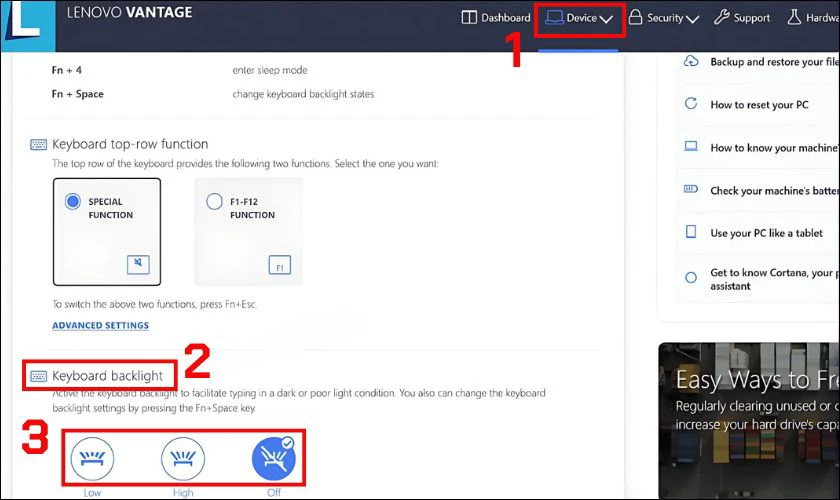
Phần mềm này cũng cho phép bạn điều chỉnh mức độ sáng hoặc cấu hình đèn tự động tắt.
Cách tắt đèn bàn phím laptop Lenovo Ideapad Slim 3
Việc tắt đèn bàn phím trên Lenovo Ideapad Slim 3 rất đơn giản với các cách thức sau:
- Sử dụng tổ hợp phím Fn + Space
Giống như khi bật, bạn chỉ cần nhấn lại tổ hợp Fn + phím Space để tắt hoàn toàn đèn nền bàn phím. Mỗi lần nhấn tổ hợp phím này sẽ chuyển qua các chế độ sáng khác nhau.
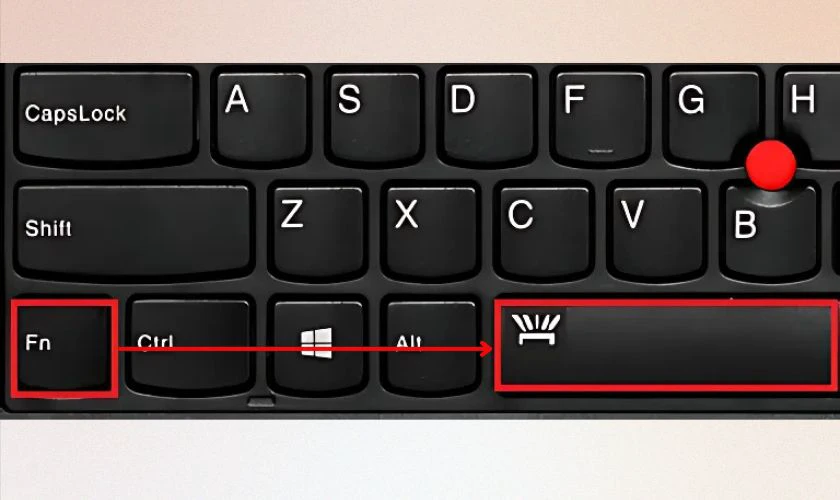
Vì vậy bạn chỉ cần nhấn đến khi đèn tắt hẳn là xong.
- Qua phần mềm Lenovo Vantage
Nếu đang sử dụng phần mềm Lenovo Vantage, bạn có thể tắt đèn nền bàn phím theo các bước:
Bước 1: Mở Lenovo Vantage, vào mục Thiết bị của tôi (My Device).
Bước 2: Tại phần Keyboard Backlight, tắt tùy chọn đèn nền bàn phím.
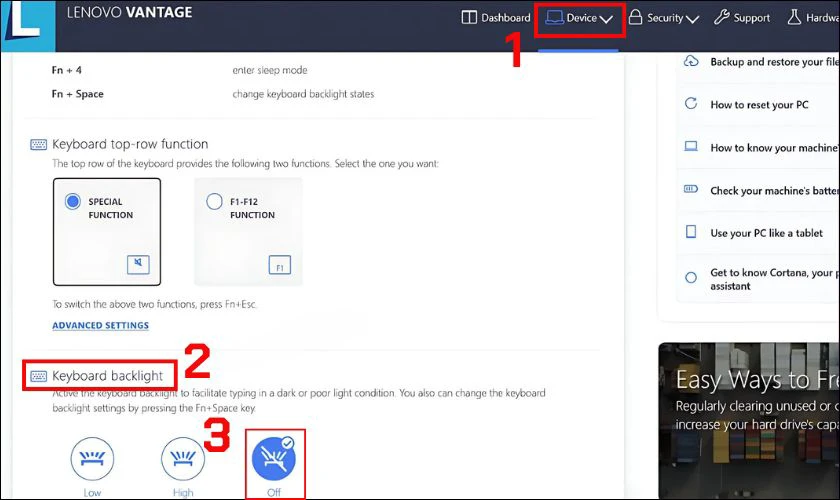
- Thiết lập thời gian tự động tắt đèn
Một số phiên bản Lenovo Ideapad Slim 3 cho phép bạn cài đặt thời gian tự động tắt đèn nền. Đặc biệt phù hợp khi bạn không sử dụng bàn phím một khoảng thời gian. Tính năng này có thể điều chỉnh trong BIOS hoặc phần mềm Lenovo Vantage nếu laptop của bạn được hỗ trợ.
Tại sao không thể bật đèn bàn phím Lenovo Ideapad Slim 3?
Nhiều người dùng thắc mắc Lenovo Ideapad Slim 3 có đèn bàn phím không. Nhưng thực tế là không phải tất cả các model đều được trang bị đèn nền. Một số phiên bản giá rẻ hoặc cấu hình cơ bản không có tính năng này để tối ưu chi phí. Nếu trên bàn phím không có biểu tượng đèn nền, rất có thể laptop không hỗ trợ đèn bàn phím.

Ngoài ra, cũng có trường hợp đèn nền bị tắt trong BIOS hoặc do lỗi phần mềm, driver. Bạn có thể vào BIOS để kiểm tra mục Keyboard Backlight. Hoặc cập nhật lại driver và phần mềm Lenovo Vantage để khắc phục. Nếu máy không được trang bị phần cứng đèn nền thì dù có thao tác thế nào cũng không thể bật được tính năng này.
Cách sửa lỗi bật đèn bàn phím Lenovo Ideapad Slim 3 không được
Khi gặp tình trạng không bật được đèn bàn phím, nhiều người đặt câu hỏi Lenovo Ideapad Slim 3 có đèn bàn phím không. Trước tiên, bạn cần xác định chính xác model máy của mình có hỗ trợ đèn nền hay không. Vì không phải tất cả các phiên bản đều được trang bị tính năng này. Nếu chắc chắn laptop của bạn có đèn nền hãy thử các cách khắc phục sau:
- Kiểm tra biểu tượng trên phím Space
Đảm bảo phím Spacebar có biểu tượng đèn nền. Nếu không có, rất có thể máy bạn không hỗ trợ. Nếu có, hãy thử nhấn Fn + Space để bật đèn nền bàn phím.
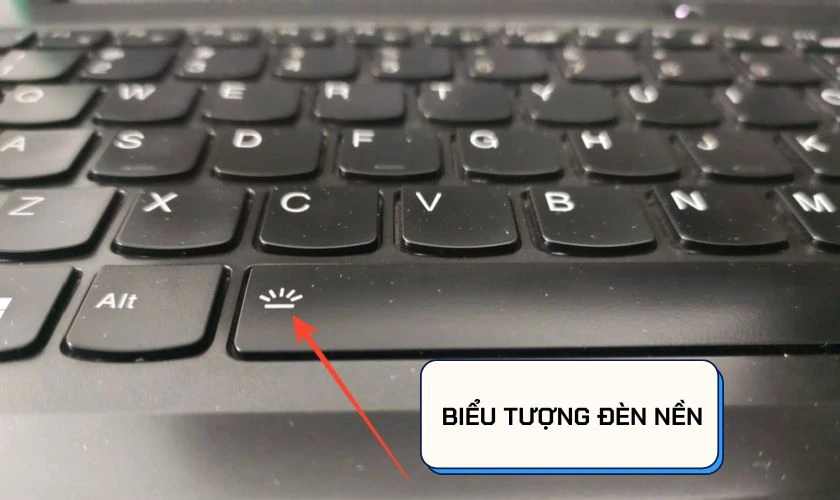
- Cập nhật driver và phần mềm Lenovo Vantage
Mở phần mềm Lenovo Vantage, kiểm tra xem có tùy chọn bật đèn bàn phím không. Nếu phần mềm hoặc driver lỗi thời, hãy cập nhật qua Microsoft Store và trang chủ Lenovo.
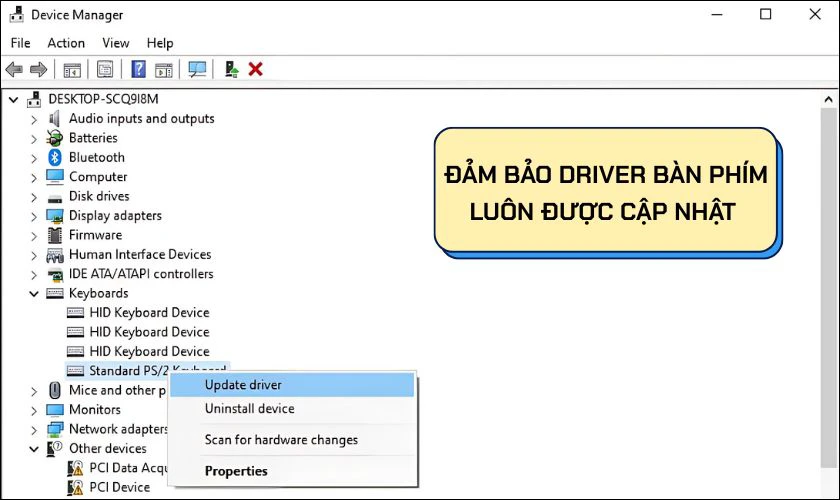
- Khôi phục cài đặt gốc hoặc liên hệ kỹ thuật
Nếu đã thử tất cả mà đèn vẫn không hoạt động, bạn có thể thử khôi phục cài đặt hệ thống. Hoặc liên hệ trung tâm bảo hành Lenovo hay những nơi sửa chữa uy tín để được kiểm tra phần cứng.
Lưu ý khi bật đèn bàn phím Lenovo Ideapad Slim 3
Khi bật đèn bàn phím trên Lenovo Ideapad Slim 3, bạn nên lưu ý một số điểm sau:
- Không phải model nào cũng có đèn nền: Quan sát biểu tượng ánh sáng trên phím cách hoặc các phím F6, F10. Nếu không có biểu tượng đèn, khả năng là máy không được trang bị tính năng này.
- Tổ hợp phím bật đèn: Đèn bàn phím thường kích hoạt bằng tổ hợp Fn + Space. Một số dòng có thể hỗ trợ nhiều mức độ sáng, bạn cần nhấn nhiều lần để thay đổi hoặc tắt hẳn.
- Không lạm dụng trong điều kiện đủ sáng: Việc bật đèn bàn phím liên tục khi không cần thiết sẽ làm giảm tuổi thọ đèn LED. Đồng thời có thể tiêu hao thêm một phần pin.
- Cập nhật phần mềm định kỳ: Đảm bảo driver bàn phím và phần mềm Lenovo Vantage luôn ở phiên bản mới nhất để tránh lỗi không điều khiển được đèn nền.
- Kiểm tra BIOS khi gặp sự cố: Nếu đèn không hoạt động dù đã bật đúng cách, hãy vào BIOS kiểm tra lại mục Keyboard Backlight đã được kích hoạt hay chưa.

Những lưu ý trên sẽ giúp bạn sử dụng đèn bàn phím trên Lenovo Ideapad Slim 3 hiệu quả hơn.
Kết luận
Lenovo Ideapad Slim 3 có đèn bàn phím không là câu hỏi được nhiều người quan tâm. Qua bài viết, hy vọng bạn đã có câu trả lời cùng các thông tin cần thiết để kiểm tra. Cuối cùng, đừng quên ghé thăm blog Điện Thoại Vui để cập nhật nhiều bài viết hữu ích khác nhé!
Bạn đang đọc bài viết [Giải đáp] Lenovo Ideapad Slim 3 có đèn bàn phím không? tại chuyên mục Hỏi đáp trên website Điện Thoại Vui.

Mình là Thảo, Mình có niềm yêu thích đặc biệt với những gì liên quan đến công nghệ. Những thay đổi, xu hướng với về công nghệ luôn là điều làm mình hứng thú, khám phá và muốn cập nhật đến mọi người. Hy vọng rằng với vốn kiến thức trong hơn 4 năm viết về công nghệ, những chia sẻ của mình sẽ hữu ích cho bạn. Trao đổi với mình điều bạn quan tâm ở đây nhé.

